通过Excel的查找和替换功能可高效批量修改数据。首先使用Ctrl+H打开对话框,输入查找与替换内容后点击“全部替换”完成精确匹配;若需模糊匹配,可展开选项并勾选“使用通配符”,利用“?”和“*”代表单个或多个字符;还可通过“格式”按钮按字体、背景色等格式条件查找并替换内容;如需跨工作表批量操作,先按住Shift或Ctrl键选中多个工作表进入多表编辑模式,再执行替换命令,即可实现整个工作簿范围内的统一更新。
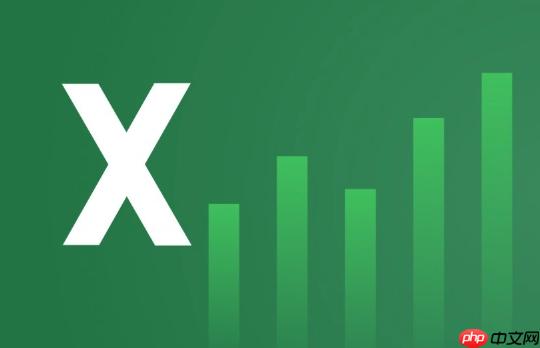
如果您需要在Excel工作表中快速修改大量重复或错误的数据,手动逐一更改将非常耗时。通过批量查找和替换功能,可以高效完成数据更新。以下是具体操作步骤:
本文运行环境:Dell XPS 13,Windows 11
Excel内置的“查找和替换”工具可快速定位指定内容并进行统一修改,适用于简单文本或数值的替换。
1、打开目标Excel文件,按下 Ctrl + H 快捷键,调出“查找和替换”对话框。
2、在“查找内容”输入框中键入需要被替换的原始文本。
3、在“替换为”输入框中输入新的内容。
4、点击 “全部替换” 按钮,系统将自动完成所有匹配项的替换,并弹出统计结果。
当需要替换的内容具有相似模式但不完全相同时,可使用通配符提升查找灵活性。
1、按下 Ctrl + H 打开替换对话框。
2、点击左下角的“选项”按钮以展开更多设置。
3、勾选“使用通配符”复选框。
4、在“查找内容”中使用问号(?)代表单个字符,星号(*)代表任意多个字符。例如输入“销售*记录”可匹配“销售部记录”“销售年度记录”等。
5、填写“替换为”的目标内容后,点击“全部替换”完成操作。
该方法用于查找具有特定格式(如字体颜色、背景填充)的单元格并替换其内容,适合格式化数据清理。
1、打开“查找和替换”窗口后,点击“选项”再点击“格式”按钮。
2、选择要查找的格式条件,例如设定字体为红色或背景为黄色。
3、在“替换为”区域同样可通过“格式”按钮设定新格式,或仅修改内容。
4、设置完成后点击“全部替换”,即可按格式规则批量更新。
默认情况下替换仅限当前工作表,若需在整个工作簿范围内执行,需预先选定所有相关工作表。
1、按住 Shift 键并点击第一个和最后一个工作表标签,实现连续多表选中;或按住 Ctrl 键逐个选择非连续工作表。
2、此时工作表标签显示为白色,表示已进入多表编辑模式。
3、执行 Ctrl + H 并填写查找与替换内容。
4、点击“全部替换”,更改将在所有选中的工作表中同步生效。
以上就是excel怎么批量查找和替换内容_excel批量查找替换操作方法的详细内容,更多请关注php中文网其它相关文章!

全网最新最细最实用WPS零基础入门到精通全套教程!带你真正掌握WPS办公! 内含Excel基础操作、函数设计、数据透视表等

Copyright 2014-2025 https://www.php.cn/ All Rights Reserved | php.cn | 湘ICP备2023035733号